Jak używać iPhone’a z komputerem Mac, innymi urządzeniami Apple i jako hotspot internetowy
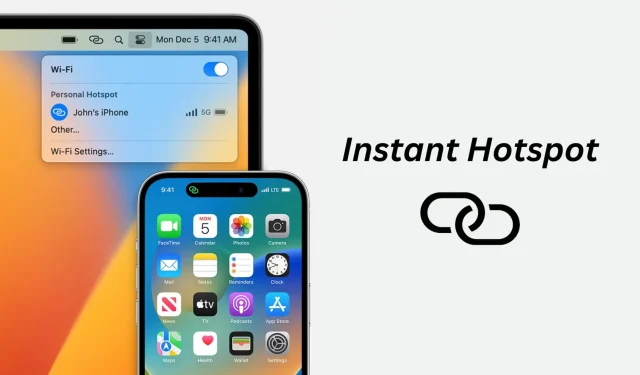
Zobacz, jak w prosty sposób zamienić iPhone’a w praktyczny hotspot internetowy, dzięki któremu można z łatwością łączyć z nim inne urządzenia.
Za pomocą funkcji Instant Hotspot Continuity na iPhonie i komórkowym iPadzie możesz podłączyć swój Mac, inny iPhone lub iPad do Instant Hotspot bez wpisywania hasła Wi-Fi Hotspot.
Ta lekcja pokazuje, jak korzystać z tej praktycznej funkcjonalności, która zasadniczo nie wymaga dodatkowej konfiguracji.
Obsługiwane gadżety
Następujące urządzenia mogą udostępniać swoje dane komórkowe jako Instant Hotspot, o ile mają system iOS 8.1 lub nowszy:
- iPhone 5 lub nowszy
- iPad mini lub nowszy, iPad Air lub nowszy, iPad (4. generacji) i wszystkie modele iPada Pro z łącznością komórkową.
Możesz korzystać z Instant Hotspot, łącząc się z nim na:
- Jeśli mają system iOS 8 lub nowszy, każdy model iPhone’a i iPada wskazany powyżej
- System OS X Yosemite lub nowszy jest instalowany na większości komputerów Mac wydanych w 2012 roku lub później.
Natychmiastowa konfiguracja Hotspotu
- Upewnij się, że w pobliżu znajduje się Twój komputer Mac lub inne urządzenie z systemem iOS (w promieniu 10 metrów), a także iPhone lub komórkowy iPad oraz urządzenie, na którym chcesz korzystać z funkcji Instant Hotspot.
- Twój iPhone lub iPad musi mieć funkcjonalny plan danych komórkowych. Ponadto dostęp do Hotspotu osobistego nie powinien być ograniczany przez operatora sieci komórkowej. Wielu przewoźników tego nie robi.
- Włącz Wi-Fi i Bluetooth obu urządzeń (to, które udostępnia Internet przez Hotspot i to, które będzie łączyć się z Hotspotem).
- Upewnij się, że identyfikatory Apple ID na każdym urządzeniu są identyczne. Dowiedz się, jak wylogować się z konta Apple ID i zalogować ponownie, jeśli nie są.
Korzystanie z natychmiastowego hotspotu
Wykonanie tych prostych kroków po skonfigurowaniu wszystkiego pozwoli ci podłączyć urządzenia Apple do iPhone’a lub mobilnego iPada Instant Hotspot:
Synchronizuj Maca z natychmiastowym hotspotem
- W Centrum sterowania lub górnym pasku menu kliknij ikonę Wi-Fi. Możesz także wybrać Wi-Fi w Ustawieniach systemu.
- Twój iPhone lub iPad z abonamentem komórkowym pojawi się w kategorii Hotspot osobisty. Aby dołączyć do Hotspotu, kliknij. Hasło do Hotspotu osobistego nie będzie wymagane.
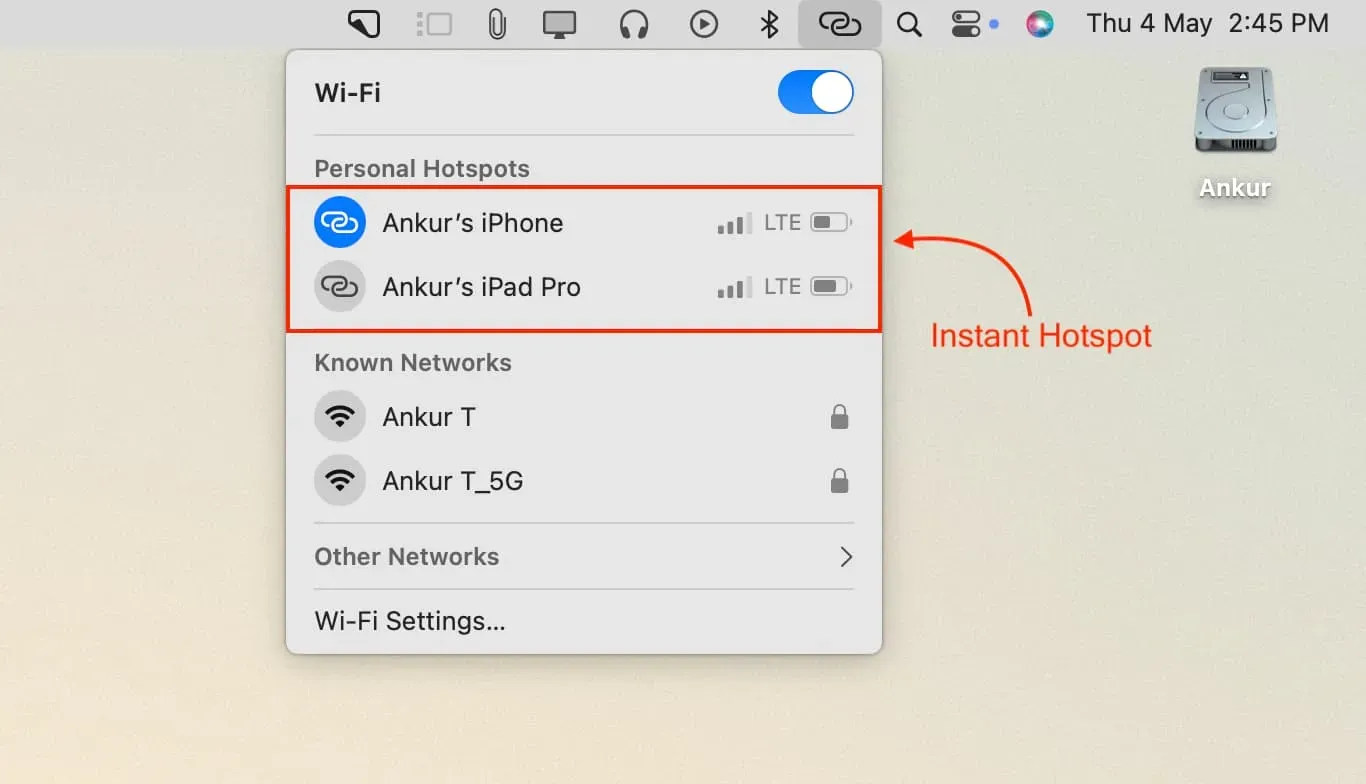
Urządzenia iOS powinny być podłączone do Instant Hotspot.
- Na drugim iPhonie, iPadzie lub iPodzie touch uruchom aplikację Ustawienia.
- Kliknij Wi-Fi.
- W sekcji Hotspoty osobiste stuknij nazwę swojego iPhone’a lub iPada z obsługą sieci komórkowej. Bez konieczności wprowadzania hasła to urządzenie połączy się z Hotspotem.
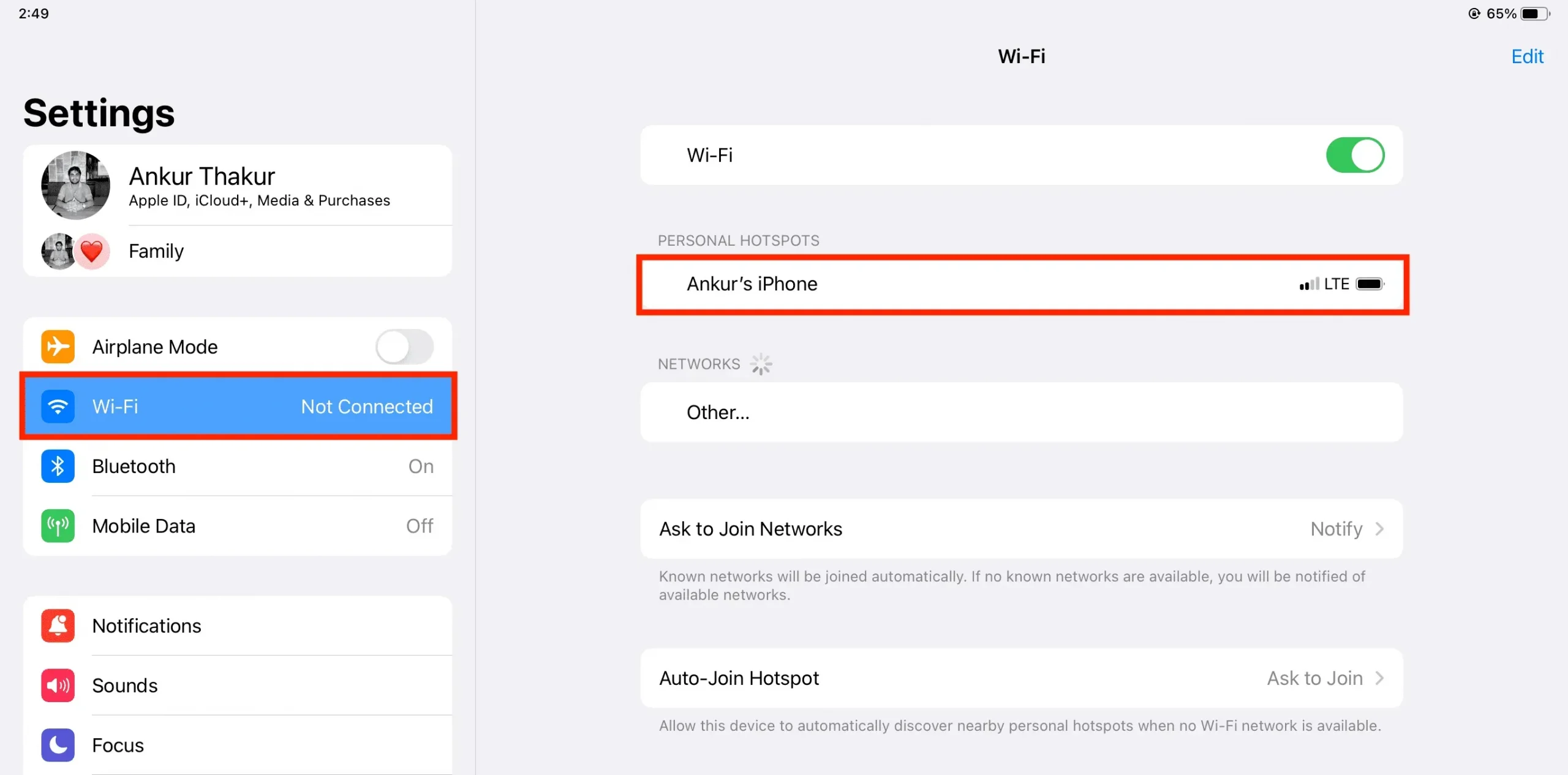
Nadal prosisz o hasło do Hotspotu?
Sprawdź, czy spełniasz wymagania wstępne opisane powyżej, jeśli zostałeś poproszony o podanie hasła.
Możesz także włączyć opcję Zezwalaj innym na dołączanie, przechodząc do opcji Ustawienia iPhone’a/iPada > Hotspot osobisty.



Dodaj komentarz